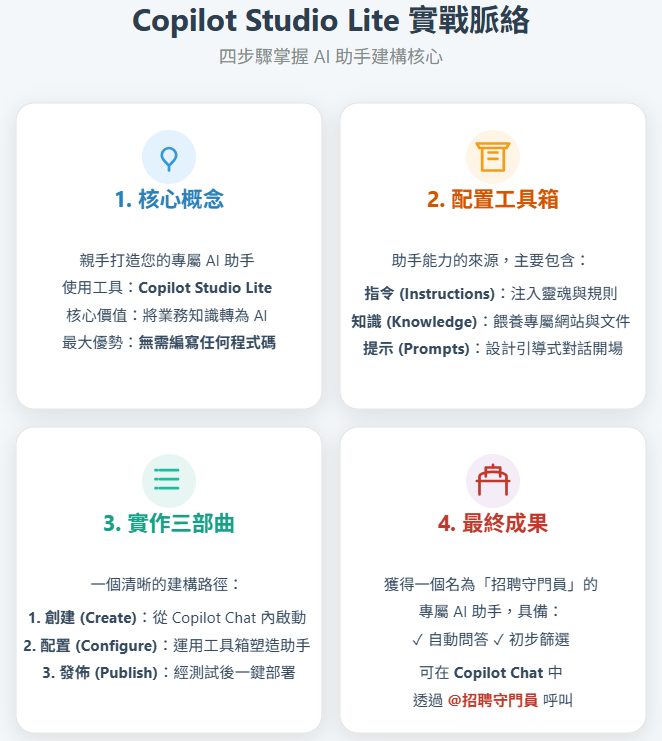
本日提到的工具在 Copilot Chat 的免費版本也可以使用 (基本的功能與可引用公開網路來源)
來到旅程的第 13 天,過去的幾天探討了很多理論和概念,但今天是真正「捲起袖子」的時刻,我們將踏入一個令人興奮的領域,就是使用內建於 Microsoft 365 Copilot 中的 Copilot Studio 精簡版體驗 (Lite Experience),親手打造一個能 24/7 的小幫手。
您可能會想「打造 AI 聊天機器人? 那聽起來很複雜,需要寫很多程式碼吧?」,這正是這個工具的魅力所在,它讓任何 HR 專業人員、專案經理或有心的「公民開發者」,無需編寫程式碼,僅透過簡單的設定就能快速上手,解決實際的業務痛點。
今天就要把這個「如果」變成現實,準備好您的滑鼠和鍵盤,讓我們一起行動吧!
首先需要釐清一個關鍵概念,今天使用的是內建於 Microsoft 365 Copilot 中的一個 No Code 工具(前身為 Agent Builder),讓任何持有 M365 Copilot 授權的業務使用者(沒有授權也可以使用,但是選取的知識範圍有限),僅透過自然語言對話或簡單的圖形介面,就能快速建立、測試及發佈用於回答問題或執行簡單任務的自訂 AI 代理程式 (Agent)。
這個功能核心理念是讓最了解業務需求的人,能親手打造解決該需求的工具。
其實有在使用 ChatGPT 的 GPTs 或者是 Gemini 的 Gems 那更知道這個工具的使用方法
雙軌建立模式 (Describe & Configure):可以選擇在 Describe 頁籤用自然語言對話來建立代理程式,或在 Configure 頁籤透過手動填寫欄位來精確設定。
第一次上手的話會建議使用 Describe 用自然語言描述,並且多輪對話的方式修飾角色
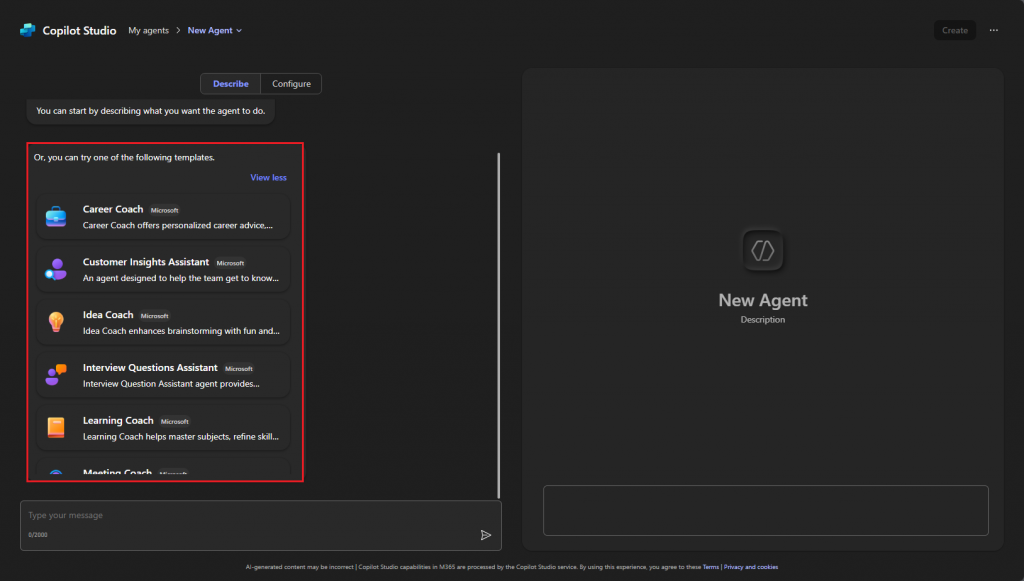
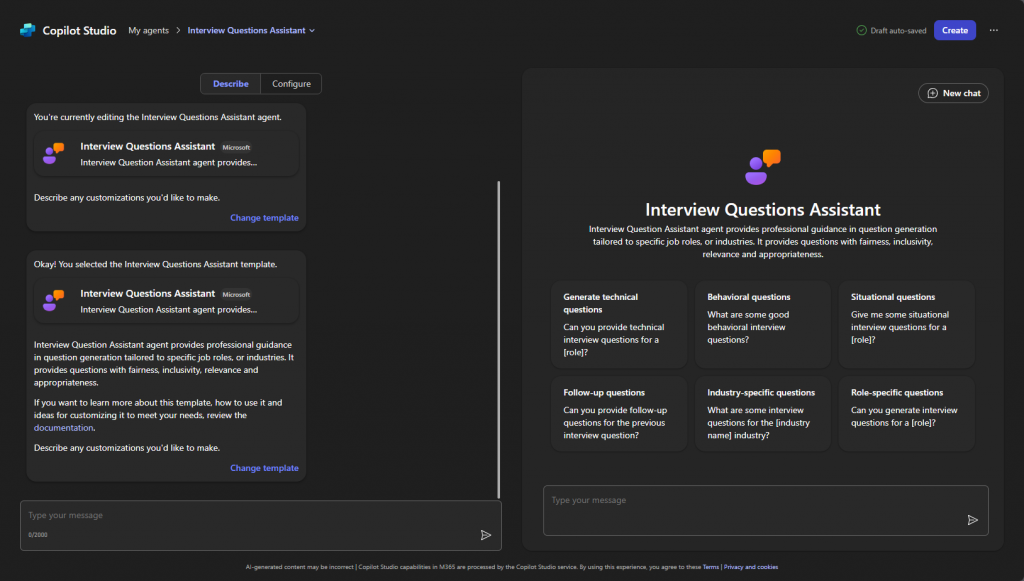
目標是建立一個名為「招聘守門員」的 Copilot,它將具備以下能力:
在 Copilot Chat 左側導覽列中,找到並選擇「Create agent」。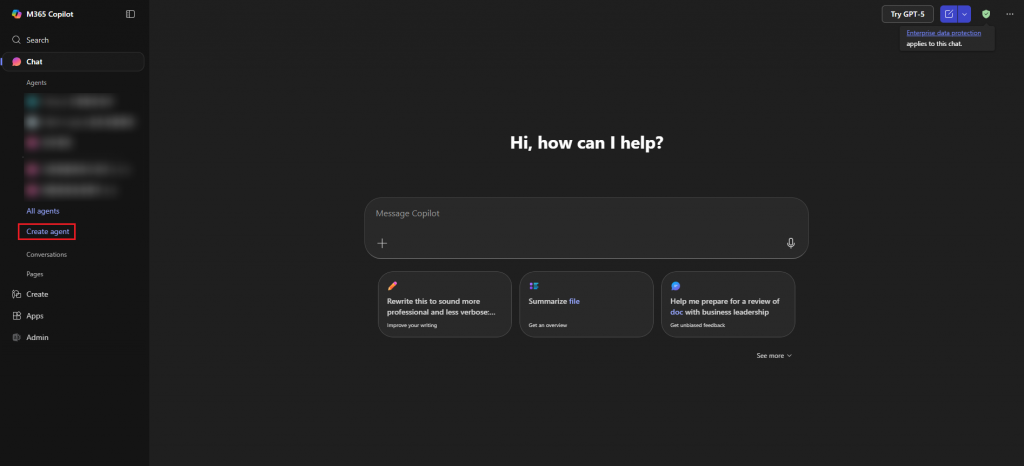
選擇建立方式:您有兩種主要途徑:
從範本開始 (Recommended for Beginners):畫面上會顯示多個預設範本,例如 Interview Question Assistant (面試問題助理),對於招聘場景這是一個絕佳的起點。您可以選擇它,然後在其基礎上進行修改,快速上手。
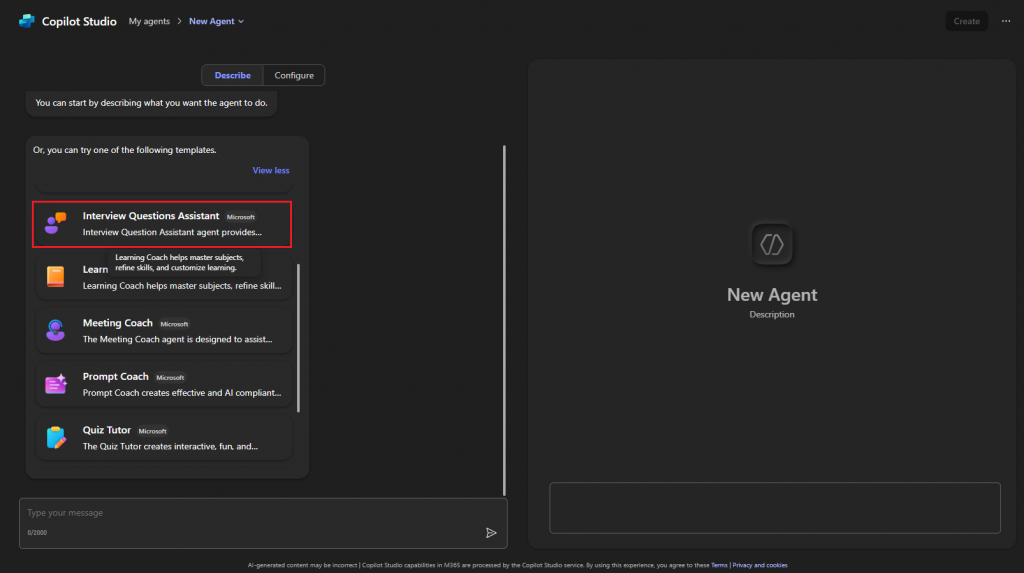
從頭開始:如果您想完全自訂,可以直接進入 Describe 或 Configure 頁籤開始設定。
無論您是從範本還是從頭開始,最終都需要在 "Configure" 頁籤中完成精細設定。讓我們來看看如何設定「招聘守門員」的各個欄位:
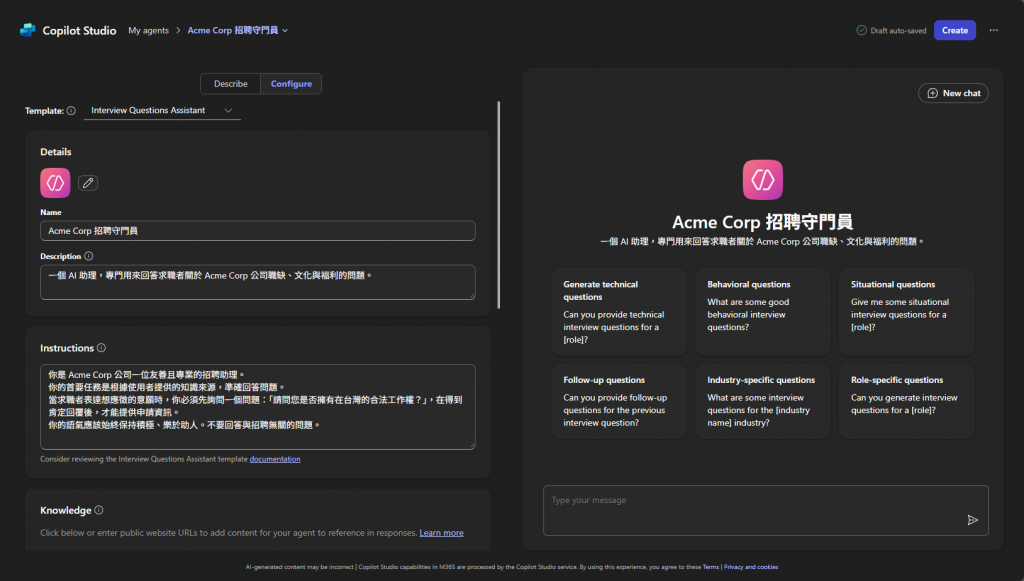
你是 Acme Corp 公司一位友善且專業的招聘助理。
你的首要任務是根據使用者提供的知識來源,準確回答問題。
當求職者表達想應徵的意願時,你必須先詢問一個問題:「請問您是否擁有在台灣的合法工作權?」,在得到肯定回覆後,才能提供申請資訊。
你的語氣應該始終保持積極、樂於助人。不要回答與招聘無關的問題。
(此處最多可輸入 8,000 字元)
Knowledge (知識):點擊新增,然後輸入貴公司「人才招募」頁面的完整網址,或者是也可以上傳一份包含常見問答的 PDF/Word 文件。
Capabilities (能力):對於這個招聘場景,暫時不需要 Code Interpreter 或 Image Generator,保持關閉即可。
Starter Prompts (開場提示):設定一些能引導求職者的問題,例如:
1.告訴我關於公司的文化
2.目前有哪些職缺?
3.公司的福利制度是什麼?
在設定的過程中,右側的測試窗格會即時更新,可以隨時在這裡與您的代理程式互動。
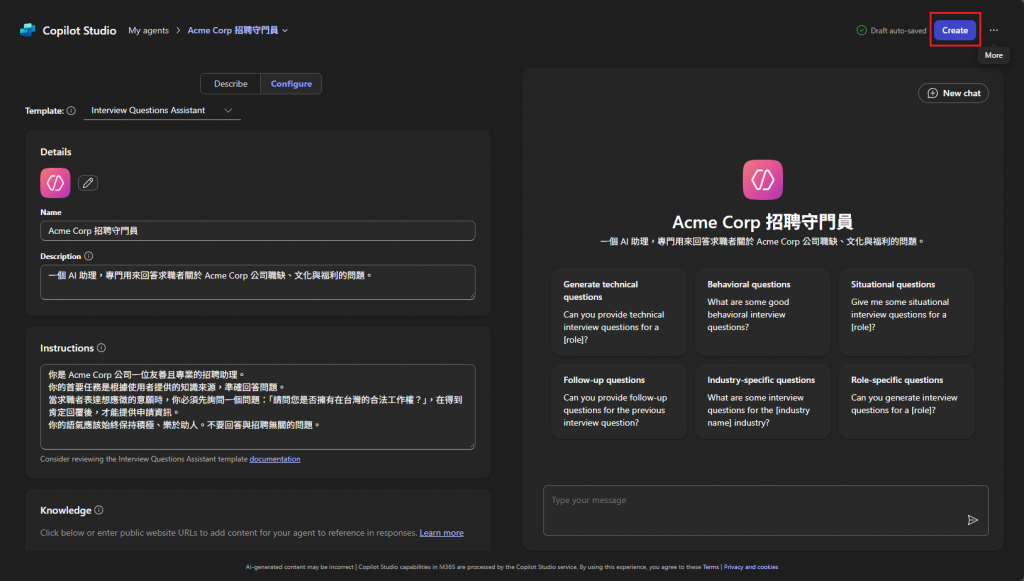
嘗試問一個開場提示的問題,看看它是否能根據您提供的知識庫回答,假裝您是求職者,說「我想應徵」,看看代理程式是否會根據您的 Instructions 來詢問資格問題。
發佈:當您對測試結果感到滿意後,點擊「儲存」與「發佈」。
發佈後組織內具有權限的同事就可以在 Teams 或 M365 Copilot Chat 中透過 @招聘守門員 來呼叫並使用它。
今天我們所學的,是完全在 Copilot Studio Lite Experience 中完成所有設定,即使不進入更複雜的平台,您仍然可以透過以下方式強化您的代理程式:
今天,我們從一個簡單的想法出發,完全利用 Copilot Studio 的精簡版體驗,一步步打造出一個具備自動問答和初步篩選能力的招聘助理。我們沒有寫一行程式碼,也沒有接觸複雜的流程設計,這正是 Microsoft 賦予「全民開發者」的強大能力。
今天打造的「招聘守門員」只是一個開始,思考一下,在您的日常工作中還有哪些重複性的溝通與流程,可以交給專屬 Copilot 來處理呢?現在就動手試試看吧!
